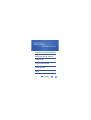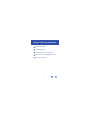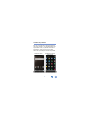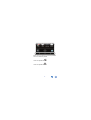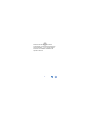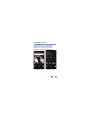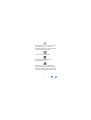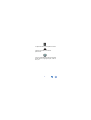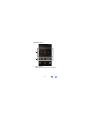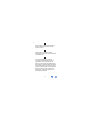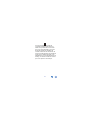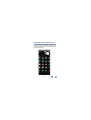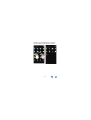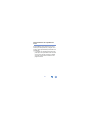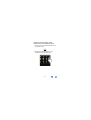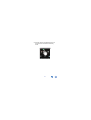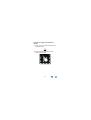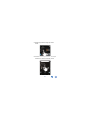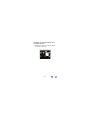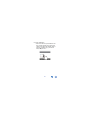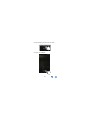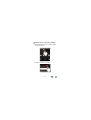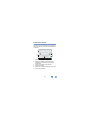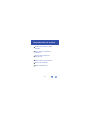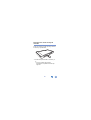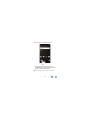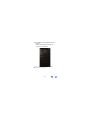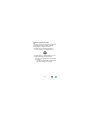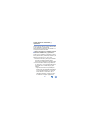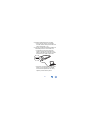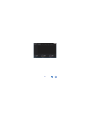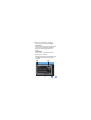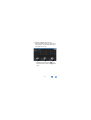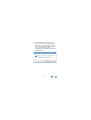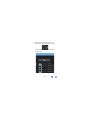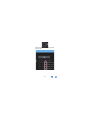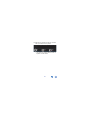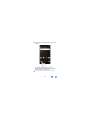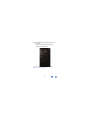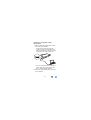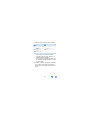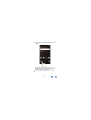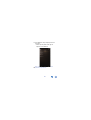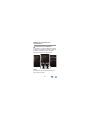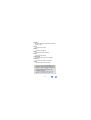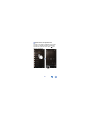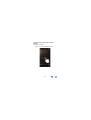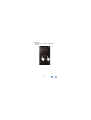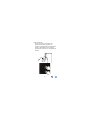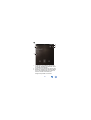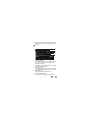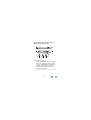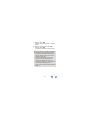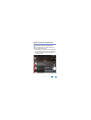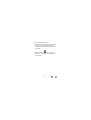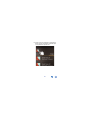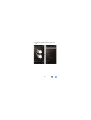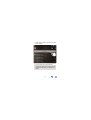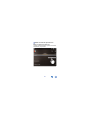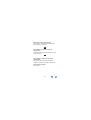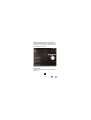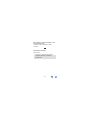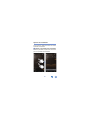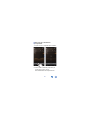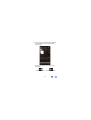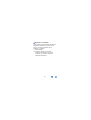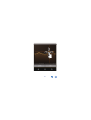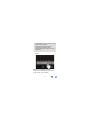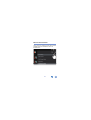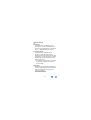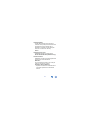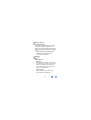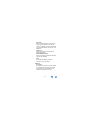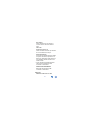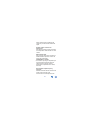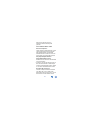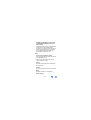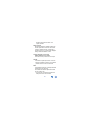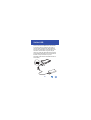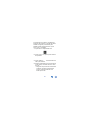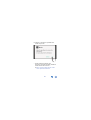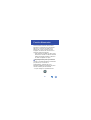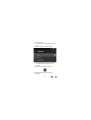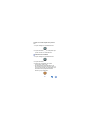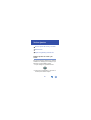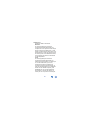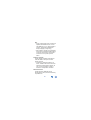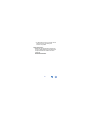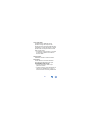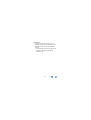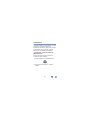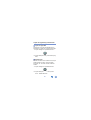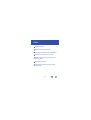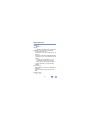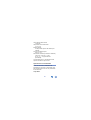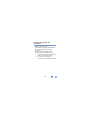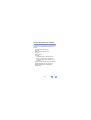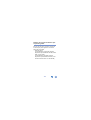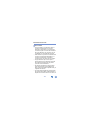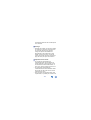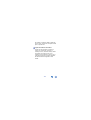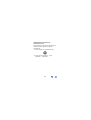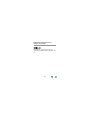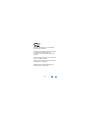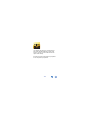Pioneer XDP-300R es un reproductor de audio portátil de alta resolución con un sistema operativo Android y una variedad de características que lo convierten en una excelente opción para los audiófilos que buscan un sonido de alta calidad y una experiencia de usuario personalizada. Con su pantalla táctil de 4,7 pulgadas, el XDP-300R ofrece una interfaz de usuario intuitiva y fácil de usar, lo que facilita la navegación por la biblioteca de música y el ajuste de la configuración de sonido.
El XDP-300R soporta una amplia gama de formatos de audio, incluyendo FLAC, WAV, AIFF, ALAC, DSD y MQA, lo que lo convierte en una excelente opción para los usuarios que buscan una experiencia de audio de alta resolución. El reproductor también cuenta con un ecualizador gráfico de 10 bandas, que permite a los usuarios ajustar el sonido a su gusto personal.
Pioneer XDP-300R es un reproductor de audio portátil de alta resolución con un sistema operativo Android y una variedad de características que lo convierten en una excelente opción para los audiófilos que buscan un sonido de alta calidad y una experiencia de usuario personalizada. Con su pantalla táctil de 4,7 pulgadas, el XDP-300R ofrece una interfaz de usuario intuitiva y fácil de usar, lo que facilita la navegación por la biblioteca de música y el ajuste de la configuración de sonido.
El XDP-300R soporta una amplia gama de formatos de audio, incluyendo FLAC, WAV, AIFF, ALAC, DSD y MQA, lo que lo convierte en una excelente opción para los usuarios que buscan una experiencia de audio de alta resolución. El reproductor también cuenta con un ecualizador gráfico de 10 bandas, que permite a los usuarios ajustar el sonido a su gusto personal.



















































-
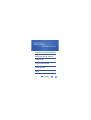 1
1
-
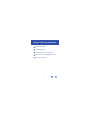 2
2
-
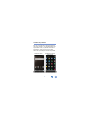 3
3
-
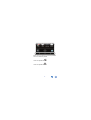 4
4
-
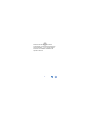 5
5
-
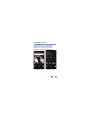 6
6
-
 7
7
-
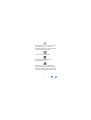 8
8
-
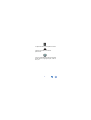 9
9
-
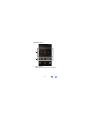 10
10
-
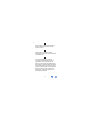 11
11
-
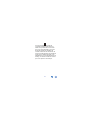 12
12
-
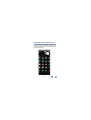 13
13
-
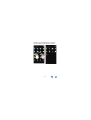 14
14
-
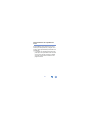 15
15
-
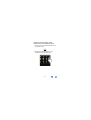 16
16
-
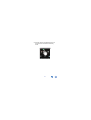 17
17
-
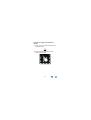 18
18
-
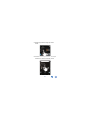 19
19
-
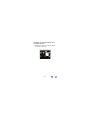 20
20
-
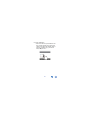 21
21
-
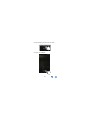 22
22
-
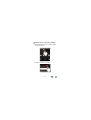 23
23
-
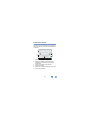 24
24
-
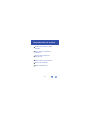 25
25
-
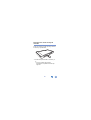 26
26
-
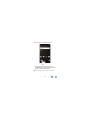 27
27
-
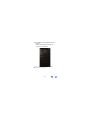 28
28
-
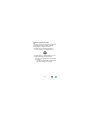 29
29
-
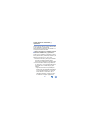 30
30
-
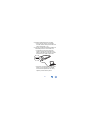 31
31
-
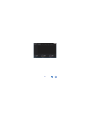 32
32
-
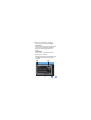 33
33
-
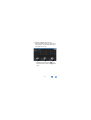 34
34
-
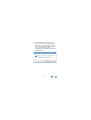 35
35
-
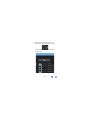 36
36
-
 37
37
-
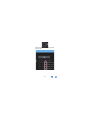 38
38
-
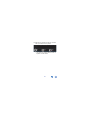 39
39
-
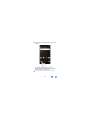 40
40
-
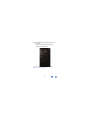 41
41
-
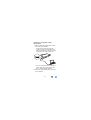 42
42
-
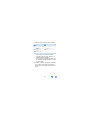 43
43
-
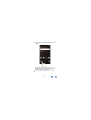 44
44
-
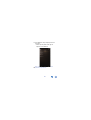 45
45
-
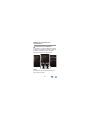 46
46
-
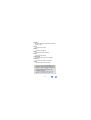 47
47
-
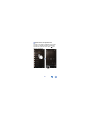 48
48
-
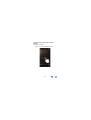 49
49
-
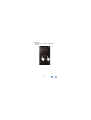 50
50
-
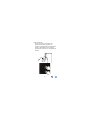 51
51
-
 52
52
-
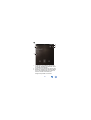 53
53
-
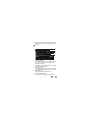 54
54
-
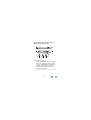 55
55
-
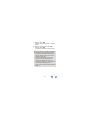 56
56
-
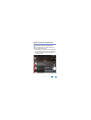 57
57
-
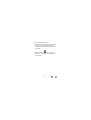 58
58
-
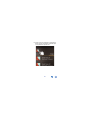 59
59
-
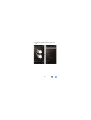 60
60
-
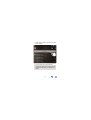 61
61
-
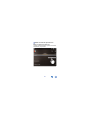 62
62
-
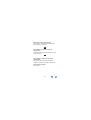 63
63
-
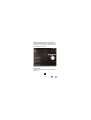 64
64
-
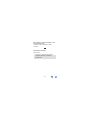 65
65
-
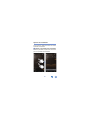 66
66
-
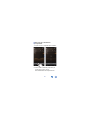 67
67
-
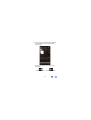 68
68
-
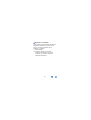 69
69
-
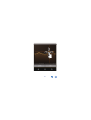 70
70
-
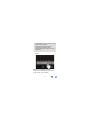 71
71
-
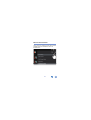 72
72
-
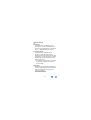 73
73
-
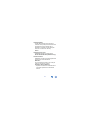 74
74
-
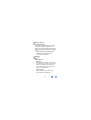 75
75
-
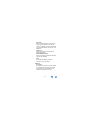 76
76
-
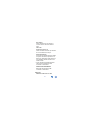 77
77
-
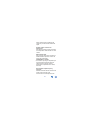 78
78
-
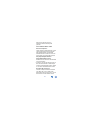 79
79
-
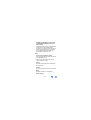 80
80
-
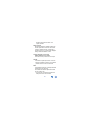 81
81
-
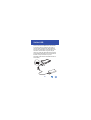 82
82
-
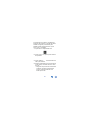 83
83
-
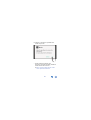 84
84
-
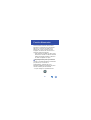 85
85
-
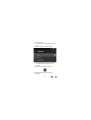 86
86
-
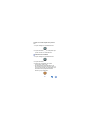 87
87
-
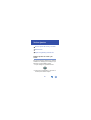 88
88
-
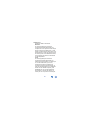 89
89
-
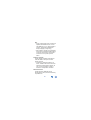 90
90
-
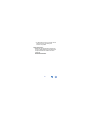 91
91
-
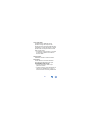 92
92
-
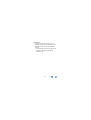 93
93
-
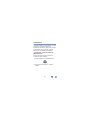 94
94
-
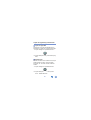 95
95
-
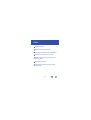 96
96
-
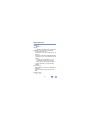 97
97
-
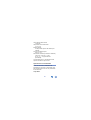 98
98
-
 99
99
-
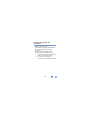 100
100
-
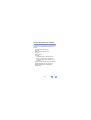 101
101
-
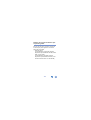 102
102
-
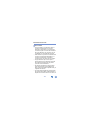 103
103
-
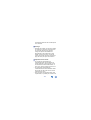 104
104
-
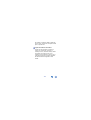 105
105
-
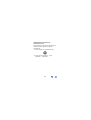 106
106
-
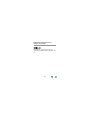 107
107
-
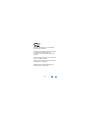 108
108
-
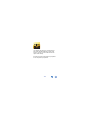 109
109
-
 110
110
Pioneer XDP-300R es un reproductor de audio portátil de alta resolución con un sistema operativo Android y una variedad de características que lo convierten en una excelente opción para los audiófilos que buscan un sonido de alta calidad y una experiencia de usuario personalizada. Con su pantalla táctil de 4,7 pulgadas, el XDP-300R ofrece una interfaz de usuario intuitiva y fácil de usar, lo que facilita la navegación por la biblioteca de música y el ajuste de la configuración de sonido.
El XDP-300R soporta una amplia gama de formatos de audio, incluyendo FLAC, WAV, AIFF, ALAC, DSD y MQA, lo que lo convierte en una excelente opción para los usuarios que buscan una experiencia de audio de alta resolución. El reproductor también cuenta con un ecualizador gráfico de 10 bandas, que permite a los usuarios ajustar el sonido a su gusto personal.